Как работать в Google Analytics
Здравствуйте!
Сегодня поговорим о системе статистики Google Analytics.
Это бесплатный и очень мощный по информативности сервис,
дающий детальную статистику посетителей сайтов,
говорящий об активности людей на Вашем сайте и позволяющий
решить задачу как заработать и интернете.
Большинство владельцев своих сайтов подключают к ним систему
статистики Google Analytics или Яндекс. Метрику. Лучше подключить
и то и другое. Как работать с Яндекс. Метрикой я писала здесь:
Но мало подключить анализ своего сайта, нужно использовать это
на благо своего бизнеса. То есть нужно учиться анализировать
информацию, полученную в системе статистики Google Analytics.
Конечно, быстро, это не получится.
В этой статье я не ставлю задачу рассказать обо всех вкладках и
возможностях Google Analytics. Их очень много и их освоение
и осмысление достигается со временем. Сегодня поговорим о том,
что действительно широко применяется на практике, начиная работу
с Google Analytics.
В настоящее время Google Analytics переведён на русский язык
и пользоваться этой системой стало удобно. Можно легко познакомится
с целым миром возможностей, который предоставляет этот сервис.
У пользователя статистики Google Analytics должен быть
аккаунт в Google и почта на Gmail.com.
Это потребуется для регистрации аккаунта в сервисе.
Делается это так:
Заходим на официальный сайт по ссылке:
http://www.google.com/intl/ru/analytics/
и выбираем «Зарегистрироваться».
Заполняем предложенную таблицу:
— Название сайта
— URL веб-сайта
— Отрасль
— Часовой пояс
— Названия аккаунта(там есть пояснения)
— нажимаем — «Получить Идентификатор отслеживания»
— появится лицензионное соглашение
— его читаем и нажимаем «Принимаю».
В самом Идентификаторе предлагается выбрать опции, но на
на первых порах, как правило они не нужны, ставим Выкл.
( Если нет поддоменов, сайт расположен на одном домене,
не нужен ремаркетинг в Google Adwords.)
— нажимаем «Сохранить».
Появившийся код копируем и добавляет его на каждую страницу
сайта, статистику которой хотим отслеживать.
Ставить код нужно перед закрывающим
тегом в файле header.php в директории вашей темы.
Например, если блог на WordPress, то
устанавливать код счётчика Google Analytics нужно
в Заголовок своей Темы ( перед закрывающим тегом — /header)
в режиме — Внешний вид — Редактор — Заголовок(header.php).
При этом код будет установлен на все страницы Вашего блога.
То есть код устанавливаете в одно место и один раз.
В прочем, на других движках и разных темах, суть остаётся такой же.
Можно посмотреть это в видео ролике на Ютубе,
А также увидеть обзор системы Google Analytics, где я показываю
вид некоторых параметров этой системы.
Через некоторое время после установки кода
статистика начнёт собираться. Нужно учитывать, что наиболее
точный прогноз получается при большой выборке данных и только
в этом случае можно сделать правильные выводы.
Ещё нужно учитывать, Google Analytics не работает в реальном
времени, то есть результаты появляются с некоторой задержкой.
Как Работать с http://www.youtube.com/user/laratru1
Заходим в свой аккаунт.
выбираем — Отчёты, затем — Обзор аудитории
Можно выбрать временной диапазон просмотра
Выбрать можно день, неделю, месяц то есть то, что Вам нужно,
используя календарь Google Analytics.
Можно провести сравнительный анализ, например, между разными
месяцами, если это нужно(отслеживаете статистику уже какой то
протяжённый период времени).
Если раскрыть вкладку — Обзор аудитории, то увидим, что она
раскрывается ещё на две вкладки:
— Сеансы
— Выбор показателя
Показываю это на скриншотах:
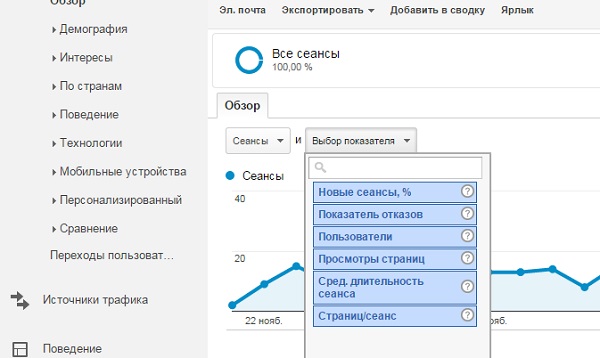
Используя предложенные возможности можно посмотреть
разную информацию о посещении Вашего сайта.
Многое тут можно выбрать, мне, кажется, график с шагом в один
день является наиболее информативным.
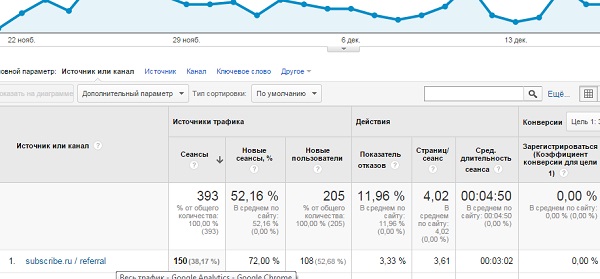
Что видно из общей статистики сайта.
— Сеансы — сколько заходов было на сайт(при чём один
пользователь может зайти несколько раз).
— Просмотры страниц — всего страниц просмотрели все
пользователи за выбранный период времени.
— Страниц/посещений — отношение всех страниц ко всем посетителям
сайта,то есть средняя величина.
— Средняя продолжительность — время, проведённое всеми
пользователями сайта, к общему количеству посещений.
— Новые посетители — пользователи пришли на сайт впервые.
Если таковые появляются — это говорит о развитии сайта.
— Средняя длительность сеанса — отношение всего
пользовательского времени к количеству сеансов.
— Показатели отказов — в этом сервисе время посещения
не учитывается, если пользователь ушёл с любой (одной)
страницы – это отказ.
Если сравнить с Яндекс. Метрика, то там если пользователь
провел на странице менее 15 секунд, то это отказ.
Понятно что эти показатели в разных сервисах будут
отличаться, при чём существенно.
Что же можно отслеживать в Google Analytics.
А отслеживать в Google Analytics можно очень многое.
Например, Источники трафика — Общая информация:
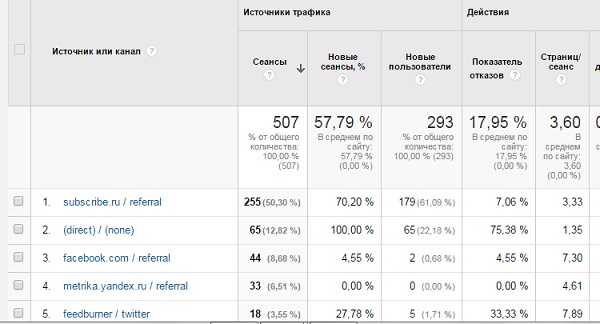
Общие отчёты дают представление о полезности Вашего
сайта в интернете, но что же, конкретно, может Вас интересовать,
в чём польза от этого ресурса статистики. А главное — это отследить
долю в прибыли Вашего бизнеса, то есть — конверсию, эффективность
сайта и это можно сделать с помощью настроенных целей.
Информацию о этом смотрим в основном меню, расположенном слева:
— Конверсии > Цели.
Цели в Google Analytics.
Как установить цели и как с ними правильно работать?
Очень важно запомнить: из Google Analytics
невозможно удалить цель. Следовательно, выбирать цели
нужно осторожно, хорошо подумав, что же хотим отслеживать,
что бы не засорять статистику ненужными (и не удаляемыми)
данными. Если в последствии выяснилось, что выбор цели
был не верен, самое большое, что можно сделать пометить цель
как «неактивную». Она не будет собирать данные и на
страницах Google Analytics будет отображаться серым цветом.
Такие цели как количество просмотренных страниц, время проведённое
на сайте и прочие цифровые параметры лучше не назначать, так это
Вы и так увидите о отчётах по сайту, то есть цели нужно «экономить».
Всего в Google Analytics можно создать 20 целей.
Правда, можно открыть Новый профиль и создать в нём
другие 20 целей и так далее.
И всё же, от правильной установки целей зависит получение
точных данных по конверсии и возможность анализировать
трафик сайта и его источники.
На практике использование целей может быть очень разным.
Зависит это от тематики сайта и степени его раскрутки.
Например, отслеживать можно:
1.Покупки
2.Подписку на рассылку
3.Переходы по баннерам.
И многое другое.
Посмотрим, как можно устанавливать (настраивать) цели
в Google Analytics,
Настраивать цели имеет право только администратор сайта.
1. Поэтому переходим раздел «Администратор» — это вверху, с права.
2. Выбираем нужный нам ресурс, затем нажимаем вкладку «Цели»:
Нажимает — Вкладку Цели и дальше для создания цели
нужно просто щелкнуть по кнопке:
«+ Цель».
Открывается вкладка — Установка Цели
Здесь в самом начале предлагается выбрать
— Шаблон.
Переписывать виды шаблонов не буду, посмотрите сами,
если что то подойдёт, ставите галочку и нажимаете — Далее.
Если шаблон не подходит, что бывает чаще всего, то его выбор
пропускаете и ставите галочку в кнопке
— Выбор
и нажимаете — Далее. Смотрим на скриншотах:
Теперь необходимо ввести Название цели. Название должно
быть понятным по смыслу и говорить о сути цели, чтобы в последствии,
когда целей станет много, не запутаться в их анализе.
Дальше в Установке Цели выбираем Тип цели .
— выбор типа цели. Цели бывают четырёх типов.
Смотрите скриншот:
Часто нас интересует первый тип цели, а именно,
— Целевая страница Вашего сайта, например,
«Спасибо за покупку!» или «Получить доступ!»,
«Заполнения формы подписки на статьи блога» и так далее,
или « Подписка на тест-драйв» — как в моём примере.
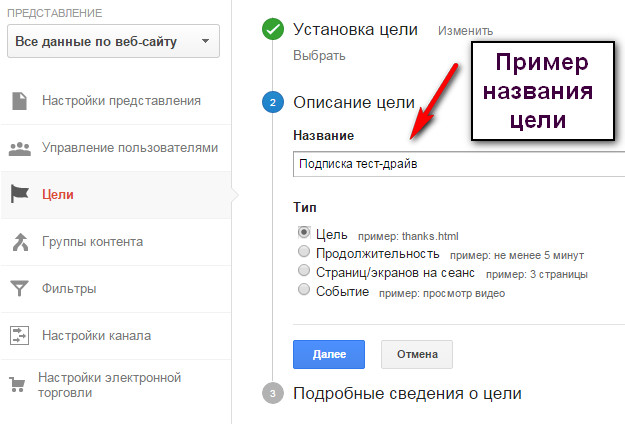
Смысл данной цели в том, Что она засчитывается,
когда пользователь посещает указанную страницу сайта.
После выбора Названия и Типа Цели нажимаем
— Далее и во вкладке
— Подробные сведения о цели вводим
— URL адрес целевой страницы.
Это и есть цель. URL вводим правильно, без ошибок
в последствии адрес цели не должен изменяться.
Здесь же мы можем назначить последовательность
из URL адресов, необходимых для отслеживания воронки продаж.
Чтобы отследить разницу между людьми зашедшими на целевую
страницу и людьми, скажем, оплатившими заказ. Следовательно,
если для достижения цели пользователь должен посетить несколько
страниц сайта, то URL этих страниц и нужно указать в
последовательности следования для достижения цели.
Это дает возможность отследить на каком этапе происходит
отсев, определить причину этого и устранить её.
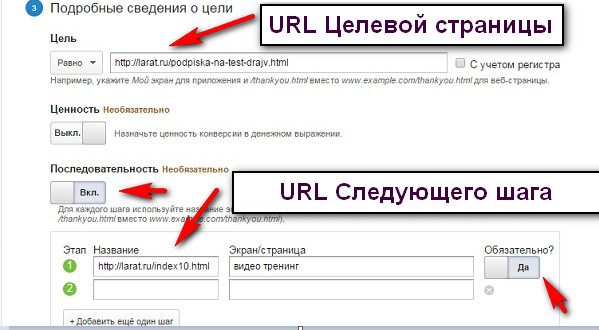
Показываю общую схему воронки продаж:
И так цели установлены.
Отслеживать отчет о достигнутых целях нужно так:
В отчётах на Ваш сайт имеется меню слева:
— Обзор аудитории
— Конверсии в ней раскрывающее меню:
— Цели
Здесь можно посмотреть:
— обзор
— URL целей
— Обратный путь к…
— Визуализация по…
— карта целей и многое другое.
В этом же отчете можно посмотреть их эффективность.
Это нужно делать, потому что при хорошем трафике, то есть
при большом количестве посетителей, может быть слабая конверсия.
Анализ это покажет. Смотрите скриншот:
На пример, на установленную недавно мною Цель:
Подписка на тест-драйв, а именно — Карта целей.
Смотрите скриншот:
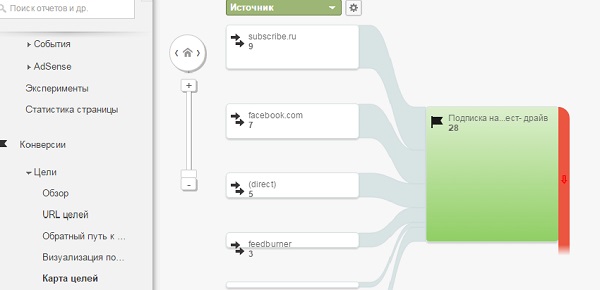
Из сказанного выше, надеюсь, стало понятно, что установка целей
на много увеличивает эффективность использования такого
сервиса аналитики как Google Analytics.
Иначе, цели устанавливать обязательно нужно.
В самом начале статьи я сказала, что в ней невозможно
рассказать о всей информации, которую собирает сервис
аналитики в Google Analytics.
В заключении покажу несколько скриншотов о таких важных
показателях, как Источники трафика — Общий обзор и, скажем,
трафик из социальных сетей.
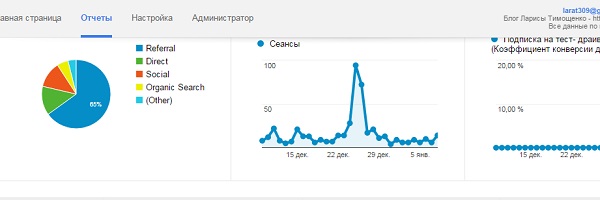
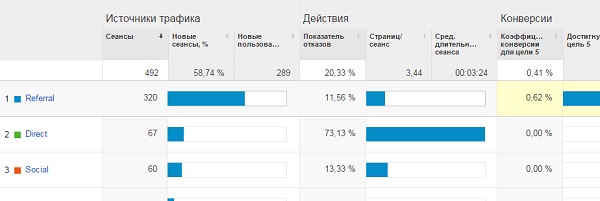
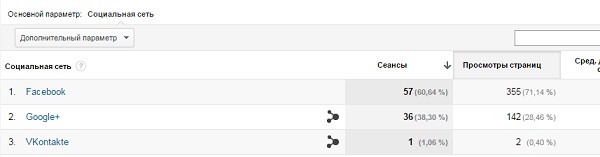
Детализация остальных возможностей сервиса аналитики
Google Analytics зависит от тематики Вашего сайта и
Вашего желания использовать это для своих целей и в том
числе и для того как заработать в интернете.
Я же очень рекомендую установить счётчик кода
статистики Google Analytics на Ваш сайт и освоить
работу в системе сервиса аналитики Google Analytics,
Так как это очень и очень полезно.
Продолжение следует.
Лариса Тимощенко.
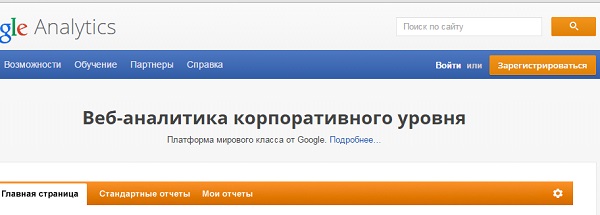
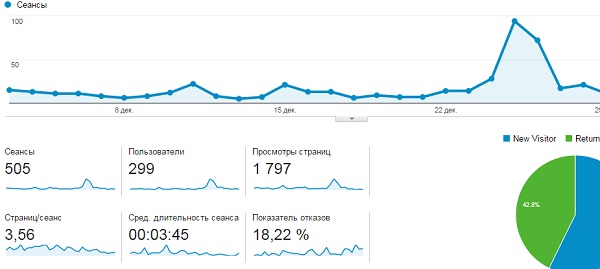

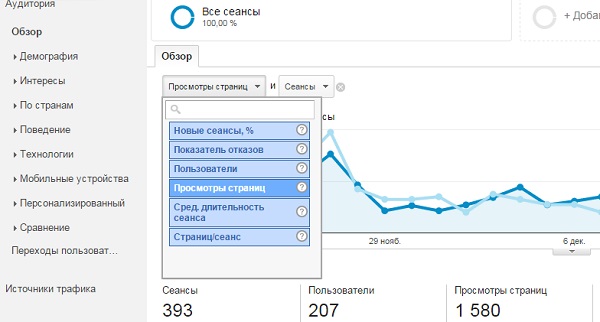
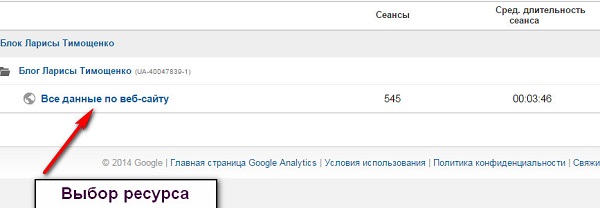
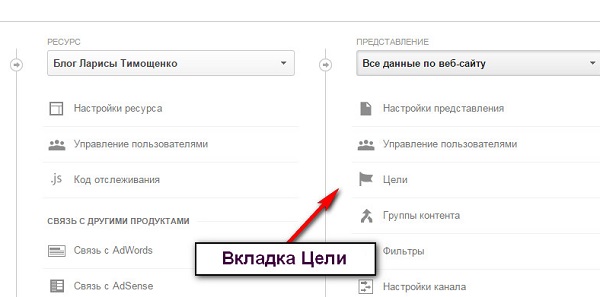
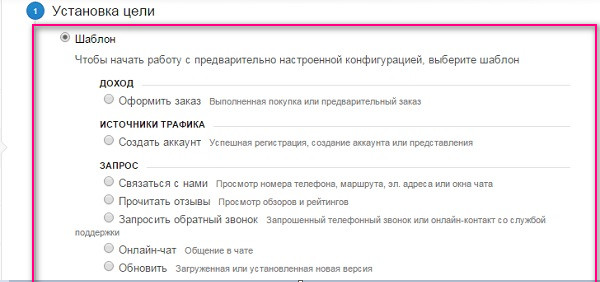
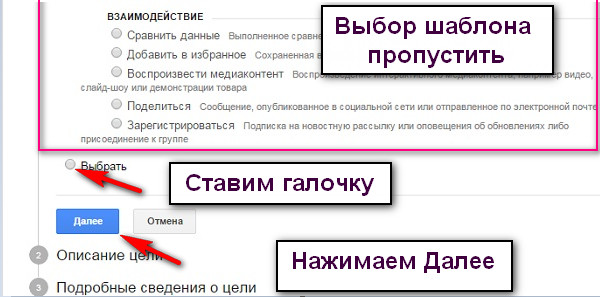
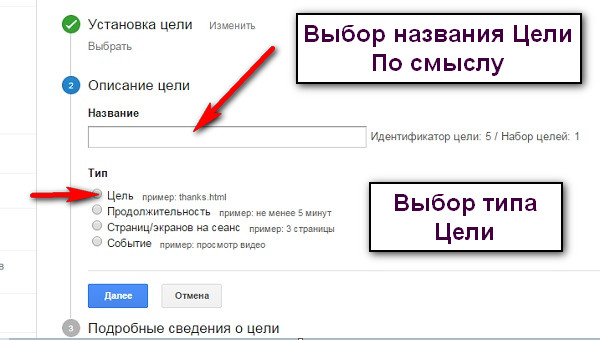

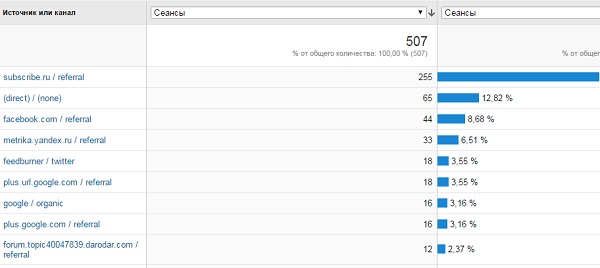



















![]:-> ]:->](https://larat.ru/wp-content/themes/ab-inspiration/inc/qipsmiles/smiles/devil.gif)

























Очень полезная информация. Спасибо.
Здравствуйте скажите пожалуйста а если вы сами мне все настроите в моем блоге сколько это будет стоить?
Здравствуйте. Спасибо за вопрос, но настройкой чужих блоков я не занимаюсь. Учитесь делать это самостоятельно. это не так трудно, как может показаться.